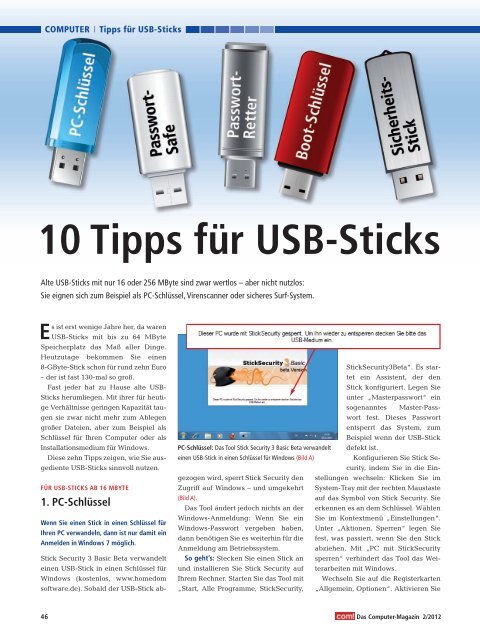Multi-Boot Windows- Check
Sie wollen auch ein ePaper? Erhöhen Sie die Reichweite Ihrer Titel.
YUMPU macht aus Druck-PDFs automatisch weboptimierte ePaper, die Google liebt.
COMPUTER Tipps für USB-Sticks<br />
10 Tipps für USB-Sticks<br />
Alte USB-Sticks mit nur 16 oder 256 MByte sind zwar wertlos – aber nicht nutzlos:<br />
Sie eignen sich zum Beispiel als PC-Schlüssel, Virenscanner oder sicheres Surf-System.<br />
Es ist erst wenige Jahre her, da waren<br />
USB-Sticks mit bis zu 64 MByte<br />
Speicherplatz das Maß aller Dinge.<br />
Heutzutage bekommen Sie einen<br />
8-GByte-Stick schon für rund zehn Euro<br />
– der ist fast 130-mal so groß.<br />
Fast jeder hat zu Hause alte USB-<br />
Sticks herumliegen. Mit ihrer für heutige<br />
Verhältnisse geringen Kapazität taugen<br />
sie zwar nicht mehr zum Ablegen<br />
großer Dateien, aber zum Beispiel als<br />
Schlüssel für Ihren Computer oder als<br />
Installationsmedium für <strong>Windows</strong>.<br />
Diese zehn Tipps zeigen, wie Sie ausgediente<br />
USB-Sticks sinnvoll nutzen.<br />
FÜR USB-STICKS AB 16 MBYTE<br />
1. PC-Schlüssel<br />
Wenn Sie einen Stick in einen Schlüssel für<br />
Ihren PC verwandeln, dann ist nur damit ein<br />
Anmelden in <strong>Windows</strong> 7 möglich.<br />
Stick Security 3 Basic Beta verwandelt<br />
einen USB-Stick in einen Schlüssel für<br />
<strong>Windows</strong> (kostenlos, www.homedom<br />
software.de). Sobald der USB-Stick ab-<br />
StickSecurity3Beta“. Es startet<br />
ein Assistent, der den<br />
Stick konfiguriert. Legen Sie<br />
unter „Masterpasswort“ ein<br />
sogenanntes Master-Pass-<br />
PC-Schlüssel: Das Tool Stick Security 3 Basic Beta verwandelt<br />
wort fest. Dieses Passwort<br />
entsperrt das System, zum<br />
Beispiel wenn der USB-Stick<br />
defekt ist.<br />
einen USB-Stick in einen Schlüssel für <strong>Windows</strong> (Bild A)<br />
Konfigurieren Sie Stick Security,<br />
indem Sie in die Ein-<br />
gezogen wird, sperrt Stick Security den stellungen wechseln: Klicken Sie im<br />
Zugriff auf <strong>Windows</strong> – und umgekehrt System-Tray mit der rechten Maustaste<br />
(Bild A).<br />
auf das Symbol von Stick Security. Sie<br />
Das Tool ändert jedoch nichts an der erkennen es an dem Schlüssel. Wählen<br />
<strong>Windows</strong>-Anmeldung: Wenn Sie ein Sie im Kontextmenü „Einstellungen“.<br />
<strong>Windows</strong>-Passwort vergeben haben, Unter „Aktionen, Sperren“ legen Sie<br />
dann benötigen Sie es weiterhin für die fest, was passiert, wenn Sie den Stick<br />
Anmeldung am Betriebssystem.<br />
abziehen. Mit „PC mit StickSecurity<br />
So geht’s: Stecken Sie einen Stick an sperren“ verhindert das Tool das Wei-<br />
und installieren Sie Stick Security auf terarbeiten mit <strong>Windows</strong>.<br />
Ihrem Rechner. Starten Sie das Tool mit Wechseln Sie auf die Registerkarten<br />
„Start, Alle Programme, StickSecurity, „Allgemein, Optionen“. Aktivieren Sie<br />
46 Das Computer-Magazin 2/2012